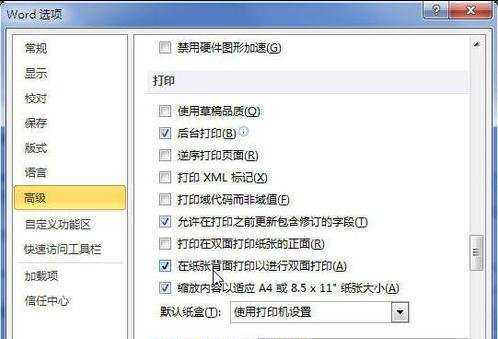Word2010怎样进行双面打印
2017-03-22
在Word2010中,用户可以通过设置打印选项使打印设置更适合实际应用,且所做的设置适用于所有Word文档,下面由小编为您提供Word2010允许打印前更新域、链接并进行双面打印的技巧,希望能帮助您。
Word2010进行双面打印步骤一:打开Word2010文档,单击“文件”按钮。
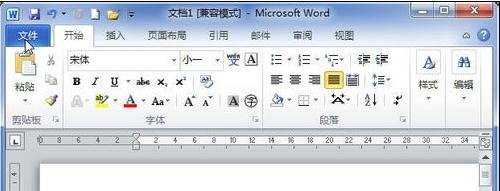
选择“选项”命令。
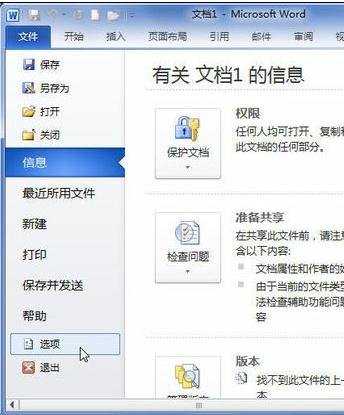
在“Word选项”对话框中单击“显示”选项卡。
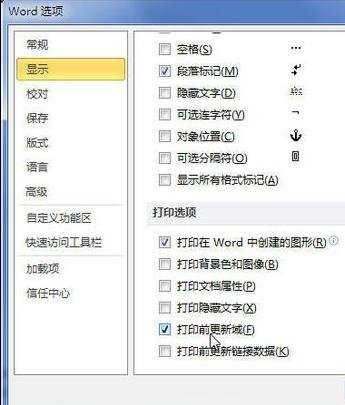
在“打印选项”区选中“打印前更新域”选项。
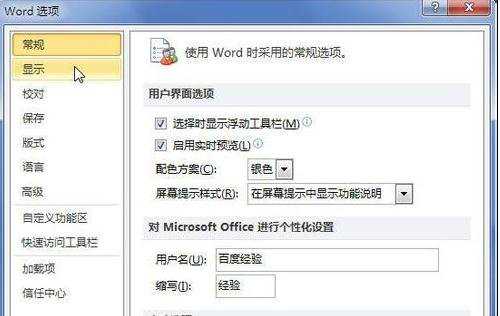
在“打印选项”区选中“打印前更新链接数据”选项,完成设置单击“确定”按钮。
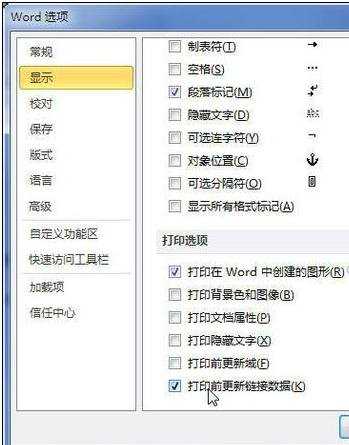
Word2010进行双面打印步骤二:启用双面纸张打印
打开Word2010文档,单击“文件”按钮。
选择“选项”命令。
在“Word选项”对话框中单击“高级”选项卡。

在“打印”区选中“打印在双面打印纸张的正面”选项可以进行正面打印。
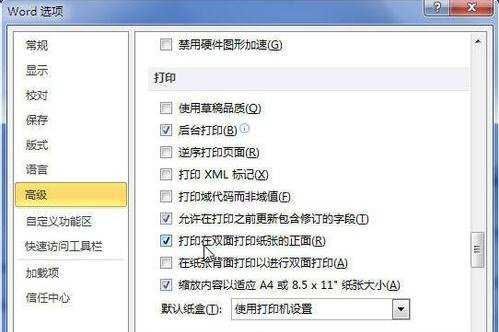
选中“在纸张背面打印以进行双面打印”选项则可以进行背面打印,完成设置后单击“确定”按钮即可。